データ作成時の注意点
カラー設定 書類のカラーモード
印刷はCMYKのインキでカラーを再現しますので「CMYKカラーモード」でデータを作成してください(インクジェット出力の一部商品を除きます)。
新規書類作成時に「CMYKカラーモード」をお選びください。
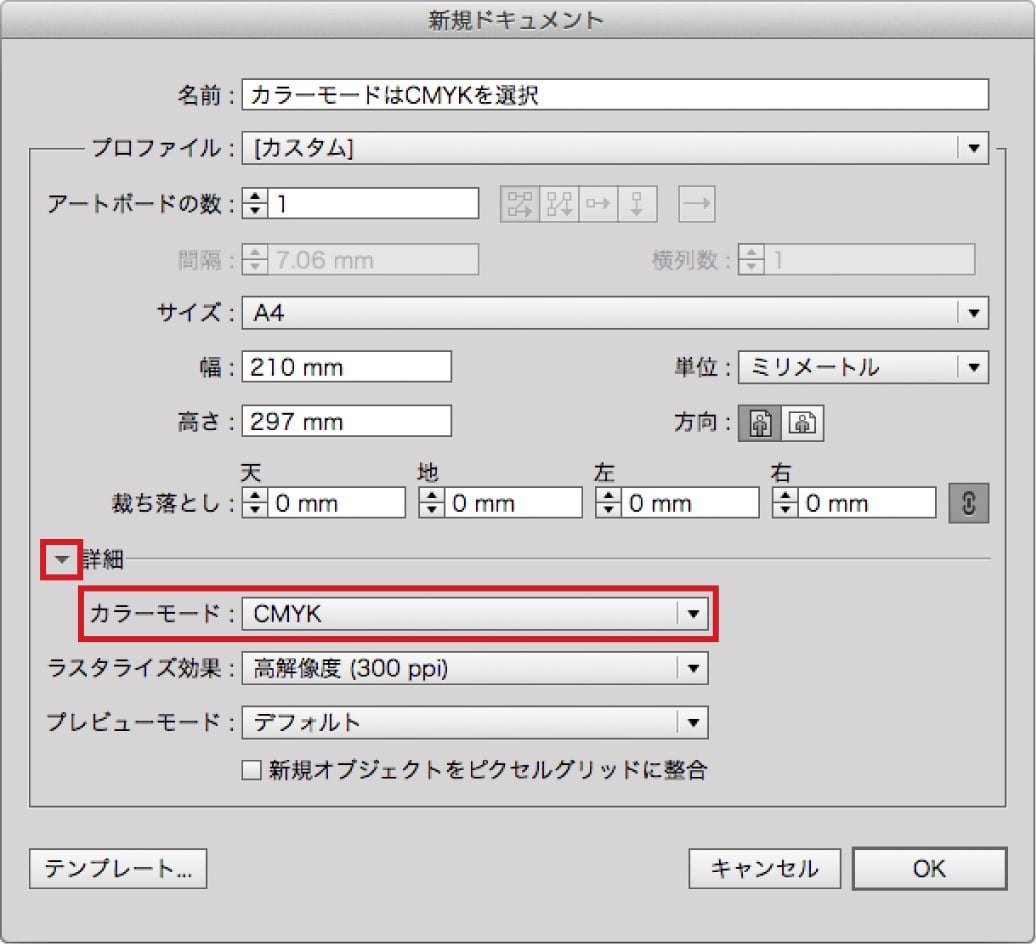
- 後から[ファイル]メニュー→[ドキュメント/書類のカラーモード]から、カラーモードを変更することはできますが、CMYK変換結果はアプリケーションのカラー設定に依存されます。
RGBカラーモードで作成された場合
当社印刷標準プロファイルに基づいてCMYK変換します。
CMYK変換はアプリケーションやRIPの設定に依存します。
お使いのモニタ・プリンターから出力された結果や、色見本帖などに合わせるものではありません。
さらに、システムは随時技術更新を行いますので変換結果が常に同じとは限りません(再版時同じ色再現ができないことを意味しています)。
RGBカラーモードではCMYKでは再現できない鮮やかな色再現が可能ですが、印刷ではくすんだ色になってしまいます。
RGBカラーモードで作成された黒
RGBカラーモードで作成された黒(R0 G0 B0)は、CMYKに変換すると4色掛け合わせの黒となります。
このときの変換結果はアプリケーションのカラー設定によって異なります。
設定によっては、黒の濃度が薄くなり、写真等の印刷品質を落としてしまう可能性がありますので、カラー設定を適切におこなってください。


<文字に注意>
小さな文字や、その文字の背景などを、RGBの黒(R0 G0 B0)で作成された場合、CMYK4色混色の黒となり、わずかな見当ズレの影響でにじんでいるように見え、可読性を損なうことがあります。

このような場合はあらかじめCMYKカラーモードでファイルを作成し、墨ベタ(K100%)で色をご指定ください。K100%で作成されたオブジェクトは原則ブラックオーバープリント(墨ノセ)となり、見当ズレの影響を回避することができます。
大きな文字や袋文字で使用される際は、意図しない結果になることがありますのでご注意ください。

